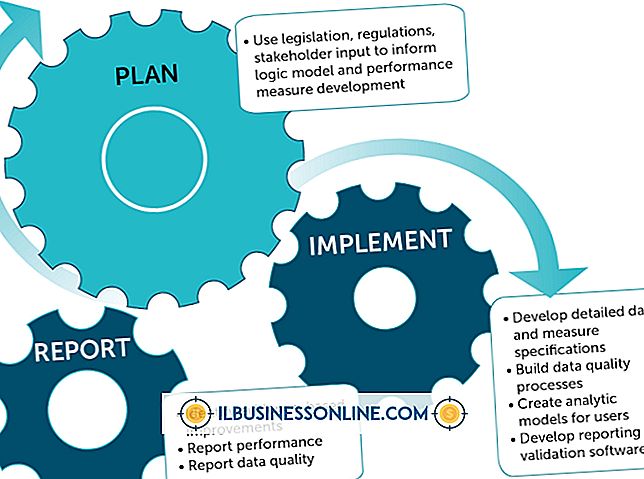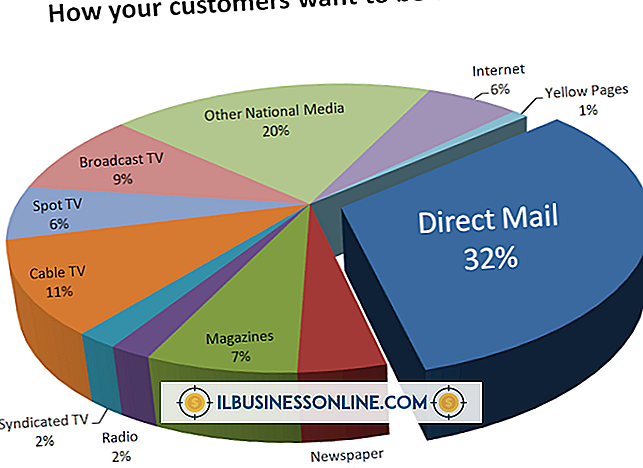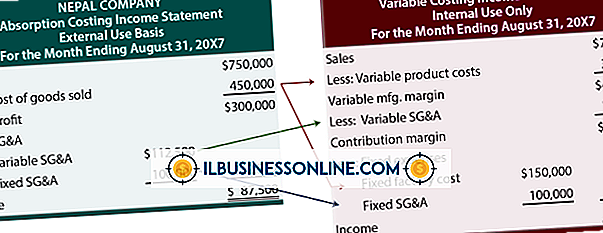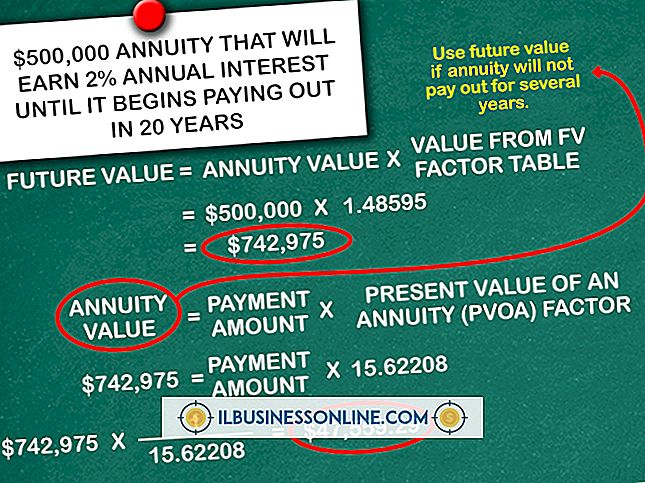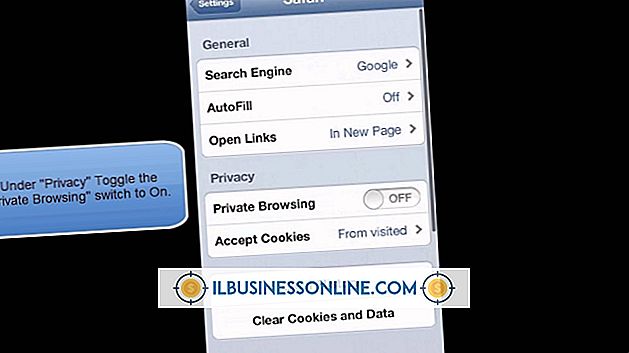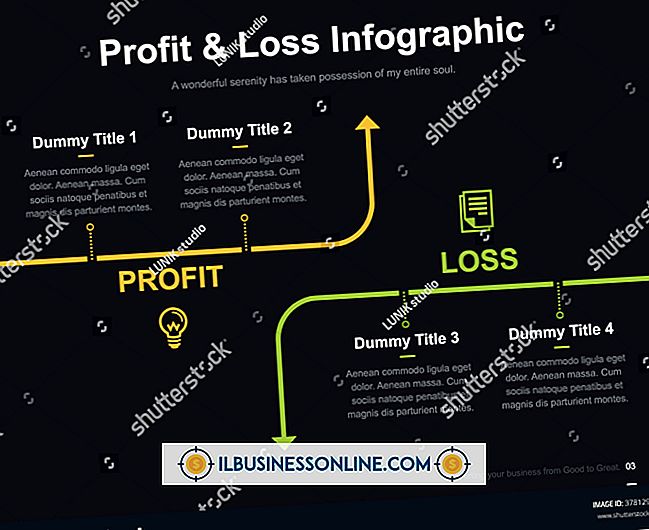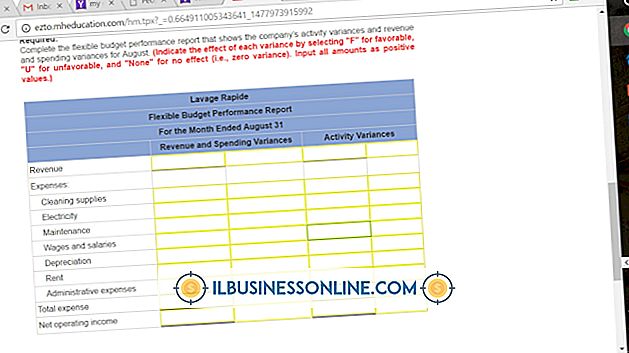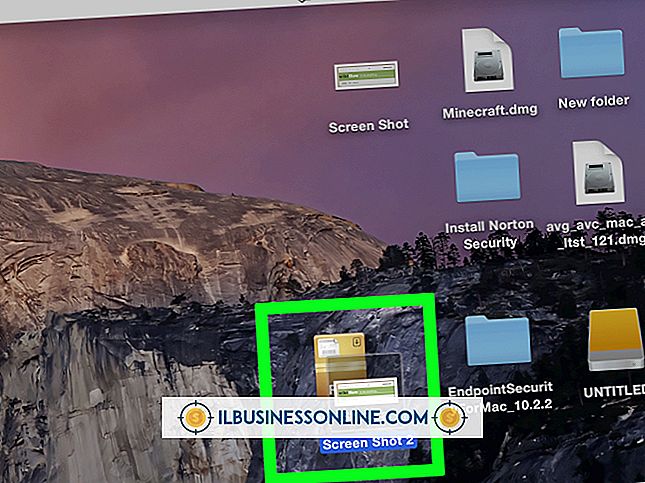Slik Gzip en fil på en Mac

Hvis du har noen filer på din Mac som du vil arkivere, kan du komprimere dem ved hjelp av Gzip-komprimeringsformatet. Ved å komprimere filer kan du sende dem raskere som e-postvedlegg, eller du kan frigjøre plass på Mac-harddisken din. Macer har ikke et innfødt verktøy for å komprimere filer ved hjelp av Gzip-formatet, så du må bruke et tredjeparts Gzip-verktøy.
CleanArchiver
1.
Bla til Sopht Square nettside på Sopht.jp/cleanarchiver. Last ned CleanArchiver-verktøyet og installer det på Mac-en.
2.
Klikk "Programmer" på dokken din, og klikk deretter "CleanArchiver" for å starte programmet. Vinduet CleanArchiver vises.
3.
Klikk på rullegardinmenyen Arkivtype og velg "gzip."
4.
Dra filen som du vil gzip inn i CleanArchiver-vinduet. CleanArchiver arkiverer filen.
Gui Tar 1.2.4
1.
Bla til Edenwaiths nettside på Edenwaith.com/products/guitar. Last ned Gui Tar 1.2.4-verktøyet og installer det på din Mac.
2.
Klikk på "Programmer" på kaien din og klikk "Gui Tar" for å starte programmet. Gui Tar-vinduet vises.
3.
Klikk på "Kompressor" -fanen.
4.
Klikk på rullegardinmenyen "Komprimeringstype" og velg "gz."
5.
Dra en fil som du vil gzip fra en mappe på Mac-en din i "Gui Tar" -vinduet. Klikk på "Komprimer" -knappen for å gzip filen.
Tarpit
1.
Bla til Entropy4-nettstedet. Last ned TarPit-verktøyet og installer det på Mac-en.
2.
Klikk "Programmer" på dokken din, og klikk deretter "TarPit" for å starte programmet. TarPit-vinduet vises.
3.
Klikk på rullegardinmenyen "Komprimering" og velg "GZip."
4.
Dra filen du vil arkivere fra en mappe på Mac-en din til venstre i TarPit-vinduet. TarPit gzips automatisk filen.